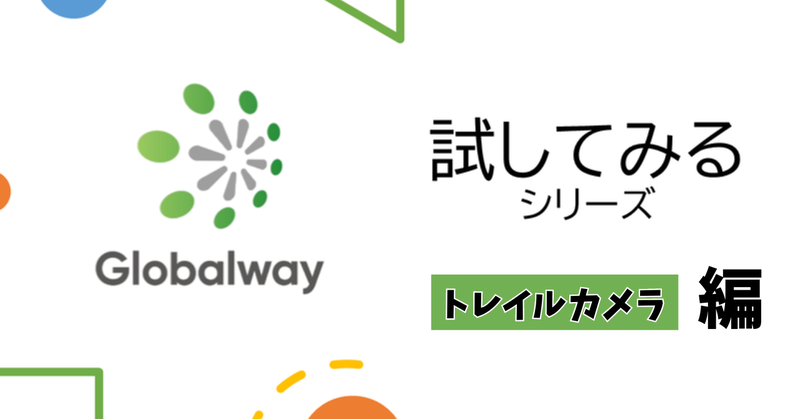
目次
こんにちは。グローバルウェイのビジネスアプリケーション事業本部です。グローバルウェイではすべての社員に対して「人の中にある主体性を引き出し続ける育成」にこだわりをもって取り組んでおります。
そして、ビジネスアプリケーション事業部は「みて・さわって・ためして・事例を作っていく」をマインドとして持ち、日々取り組みを行っています。

これがBAマインドであり、”最適なソリューションを組み合わせる目利き力”を高めるため、「面白そう、やってみよう」と思ったものは積極的にフォローするようにしています。詳細は以下の記事をご覧ください。
今回は「トレイルカメラ」を試してみたので、その雑感を共有いたします!
トレイルカメラというのは人・動物などの熱に反応するセンサーを搭載し、無人の状態でも静止画・動画・夜間の撮影を自動で開始するカメラのことらしいです!
これで夜行性のにゃんこも撮り放題というわけです!(飼ってないけど。)
今回試したのは、COCOCAMのトレイルカメラ。

まずは開封から。本体とUSBケーブルが入っています。

外で動物を撮ったり、防犯で使うだけあってごついカメラになってます。
スタンドでカメラを立てるとこんな感じ。

スタンドにはねじ穴も付いています。
裏には木とかに止めるためのバンドも付いています。
カメラの内側はこんな風になってます。

ディスプレイが付いていて、電池稼働ができるようになっています。
ディスプレイの下にスイッチとマイクロSDのスロット、そして今はあまり見ない?USBのB端子が付いています。

スイッチを「TEST」に移動し、「MENU」を押すと設定画面が開きます。
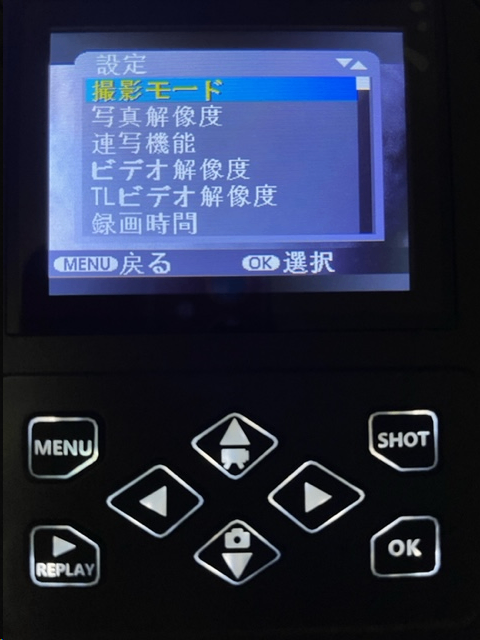
カメラにありがちな設定画面が続きますが、特徴的な設定はコレ!

そして遠隔操作と撮った写真の確認のためには、以下の携帯のアプリを使用します。
接続にはBlueToothを使用してカメラとスマホを接続した後、カメラ本体をWifiに接続します。接続の際にはカメラのスイッチを「TEST」から「ON」に切り替える必要があるので注意。(ものすごく重要!)
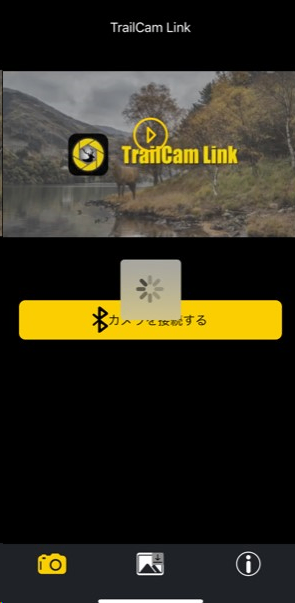
接続が終わると接続したアプリの画面にカメラの画像が送信されます。
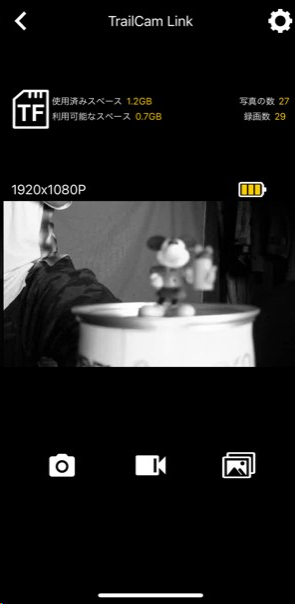
部屋の電気を消してもミッキーマウスはちゃんと映りますね!
ちなみに、この画面から遠距離で動画や写真を撮ることも可能です!
そして撮れた写真はアプリから携帯電話にダウンロードできます。
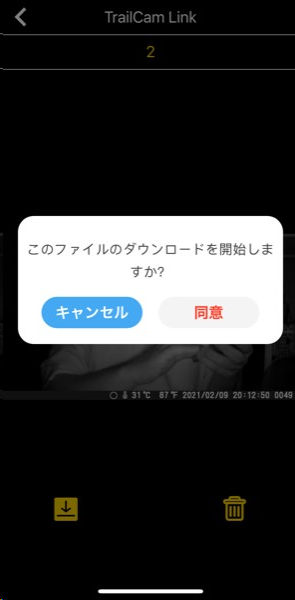
使っていたスマホはiPhoneだったのですが、写真フォルダの中にダウンロードされました。
説明書によると15メートルくらいの距離であれば遠隔操作でき、それをすぐにダウンロードできるため、遠隔用カメラとしては十分使えそうです。
・カメラをどこかにおいて動物撮影とか面白そう
・暗視カメラとして使用するとモノクロにはなるが、思ったよりもきれいに撮れる
・いろいろな撮影設定ができそうなので、外での撮影など面白そう
・電池の減りが早い!!
アダプターも使用できそうなので、充電式の電池との使い分けなど工夫が必要そう
・マニュアルが若干わかりづらい
なかなかアプリへの接続ができませんでした・・。
初めてトレイルカメラを触ってみて、「水曜どうでしょうのジャングルリベンジ」とかを思い出しましたが楽しかったです。今度このカメラをもって、友人宅のねこさんの夜間動画も撮ってみたいなーと思いました。
他の「試してみるシリーズ」はこちらから
(他の記事を添付)
最後までお読みいただきありがとうございました。
この記事を読んで、グローバルウェイにご関心をお持ちいただけたらと思います。 採用も多数ポジションで募集していますので、ぜひ一度現在募集中のグローバルウェイの求人一覧をご覧ください。特にエンジニアを積極的に募集しています!
※ビジネスアプリケーション事業部について詳細が気になる方は、以下のページをぜひご確認ください!
>サービス内容一覧・詳細(公式サイト)
>事業の概要①
>事業の概要②